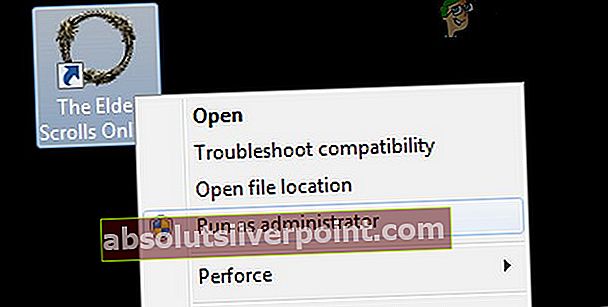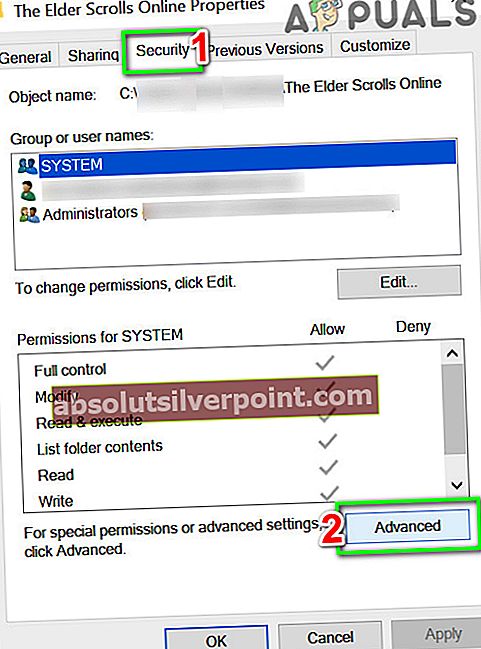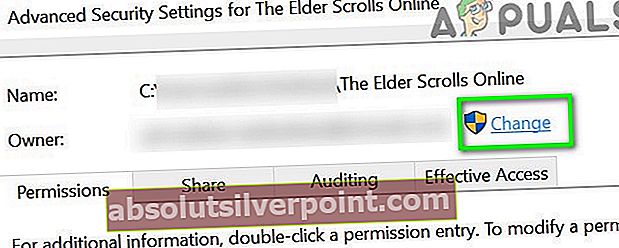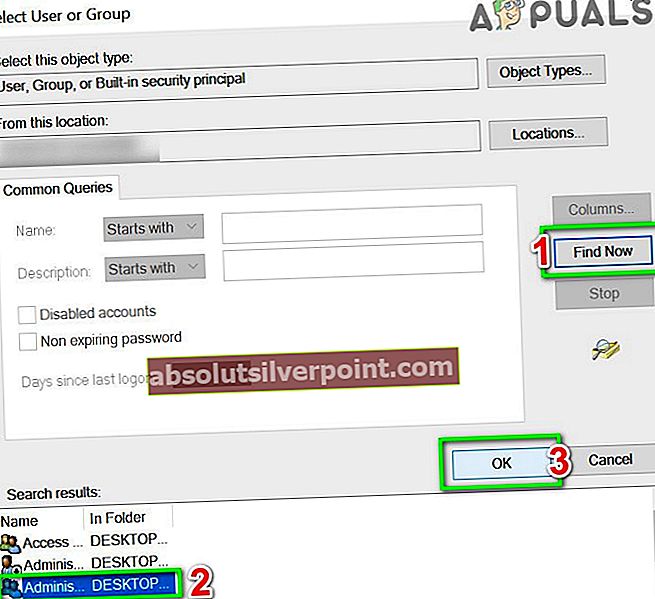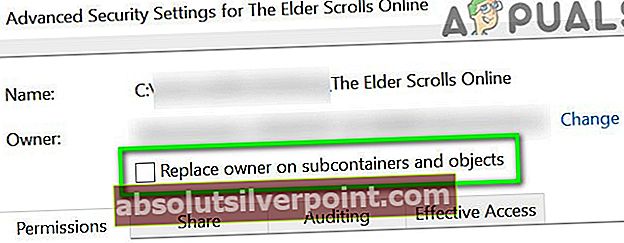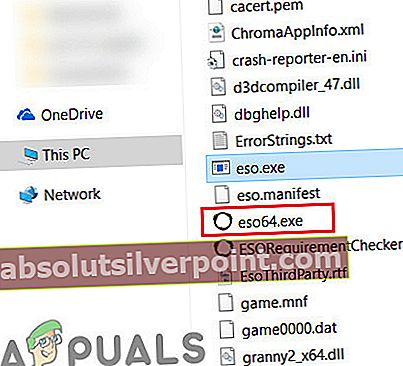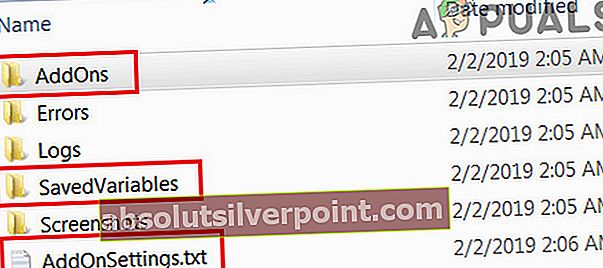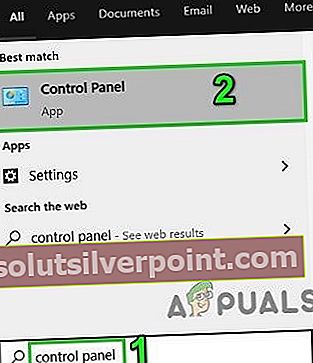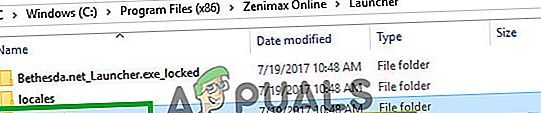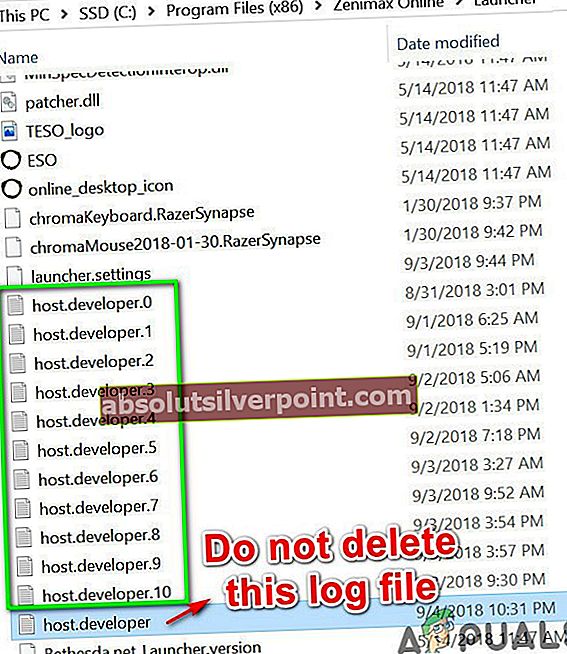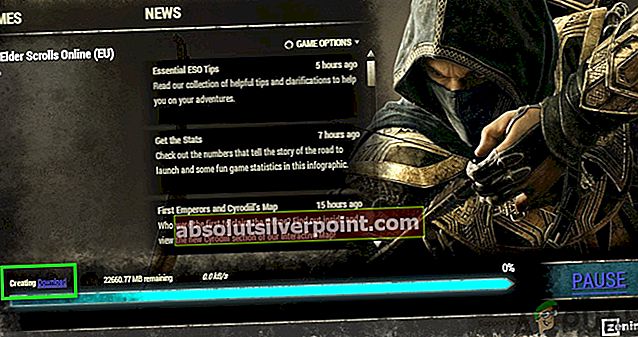Napako ESO 1005 lahko povzročijo težave z dovoljenjem zaganjalnika in namestitvenih map igre. Povzroči jo lahko tudi protivirusna programska oprema, tako da blokira dostop do igre. Poleg tega je poškodovana namestitev Visual C ++ lahko povzroči tudi težavo, s katero se srečujete.
Uporabnik bo naletel na naslednje sporočilo in ne bo mogel igrati igre:

Tu je nekaj hitrih korakov za odpravljanje težave, preden nadaljujete s tehničnimi rešitvami:
- Preverite vzdrževanje na strani Twitter.
- Ponovni zagon vaš sistem.
- Očistite zagonski sistem Windows, da preverite, ali težavo ustvarja katera koli druga aplikacija / storitev.
- Nadgradnja gonilnike sistema Windows in sistema.
- Poskrbi da zastopnik in skript za samodejno konfiguracijo so onemogočeni.
1. rešitev: Zaženite zaganjalnik ESO kot skrbnik
Kot nakazuje sporočilo o napaki ESO, je težava morda v dovoljenjih zaganjalnika. Vsaka igra zahteva skrbniško dovoljenje za pravilno delovanje v sistemu brez prekinitev ali zaradi omejitev UAC. V tem primeru lahko težavo reši odpiranje zaganjalnika ESO z skrbniškimi pravicami.
- Na namizju sistema (ali na mestu namestitve zaganjalnika), desni klik Zaganjalnik ikono.
- Nato v priročnem meniju izberite »Zaženi kot skrbnik"In preverite, ali igra deluje dobro.
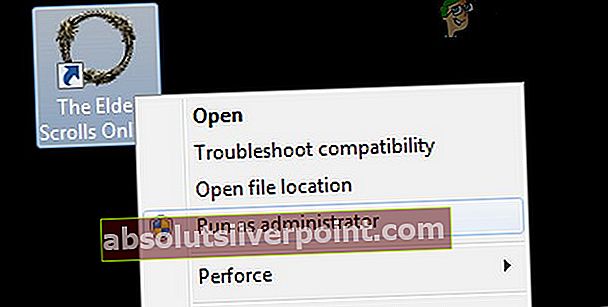
2. rešitev: Začasno onemogočite protivirusni in požarni zid
Znano je, da protivirusne aplikacije (zlasti MacAfee) preprečujejo igranje igre. Igro označujejo kot lažno pozitivno, kar pa blokira dostop igre do bistvenih sistemskih virov. Težavo lahko rešite z dodajanjem izjem za zaganjalnik in datoteke / mape iger ali z onemogočenjem varnostne programske opreme.
Opozorilo: Nadaljujte na lastno odgovornost, saj lahko zaradi spreminjanja nastavitev protivirusnega / požarnega zidu ali onemogočanja sistema postane vaš sistem bolj ranljiv za grožnje, kot so virusi, trojanski konji itd.
- Lahko onemogočite protivirusni program ali izklopite požarni zid
- Lahko pa se odločite za dodajte izjeme (ne pozabite dodati na seznam izjem v realnem času skeniranja vašega AV / požarnega zidu) za naslednje datoteke:
Zaganjalnik Bethesda.net: C: \ Program Files (x86) \ ZenimaxOnline \ Launcher ESO.exe: C: \ Program Files (x86) \ ZenimaxOnline \ The Elder Scrolls Online \ game \ client \ eso.exe Eso64.exe: C: \ Program Files (x86) \ ZenimaxOnline \ The Elder Scrolls Online \ game \ client \ eso64.exe Steam.exe: C: \ Program Files (x86) \ Steam \ steam.exe
- Sledi mape mora biti tudi izključena:
C: \ Program Files (x86) \ Zenimax Online \ C: \ Program Files (x86) \ Zenimax Online \ The Elder Scrolls Online \ C: \ Program Files (x86) \ Steam \ C: \ Users \ Moji dokumenti \ Elder Drsi po spletu \ in podmape
- Nato zaženite zaganjalnik / igro z skrbniškimi pravicami, da preverite, ali deluje dobro.
3. rešitev: popravite igro
Številni dejavniki lahko povzročijo, da se igralne datoteke poškodujejo. To se običajno zgodi zaradi nepopolne posodobitve igre. Če so vaše datoteke z igrami poškodovane, jih brez peščice napak ne boste mogli zagnati in predvajati. V tem primeru lahko težavo reši popravilo datotek iger.
- Ponovni zagon vaš sistem.
- Odprite ESOZaganjalnik kot an skrbnik. Če uporabljate več odjemalcev ESO, ne pozabite označiti pravilnega, tako da ga kliknete.
- Počakaj da se zaganjalnik popolnoma naloži.
- Nato odprite Možnosti igre in kliknite Popravilo.

- Na vprašanje dovolite zaganjalniku, da skenira vse datoteke iger.
- Tako lahko traja nekaj časa počakaj za zaključek postopka popravila.
- Potem izhod zaganjalnik in znova zaženite sistem.
- Po ponovnem zagonu odprite zaganjalnik / igro s skrbniškimi pravicami in preverite, ali je napaka odpravljena.
4. rešitev: Spremenite ime mape ESO
Odjemalec ESO uporablja različna imena map za megastrežnike EU in NA. Če ime mape ne ustreza regiji igre, lahko naletite na obravnavano napako. V tem primeru lahko težavo reši preimenovanje mape v regiji vaše igre.
- Prenehati zaganjalnik / igra.
- Odprite svoj File Explorer in krmariti v mapo ESO v Moji dokumenti:
C: \ Uporabniki \ Moji dokumenti \ Elder Scrolls Online \
- Na primer, če ste igranje v EU, nato poiščite V živo mapo in jo preimenujte v Liveeu.
- Potem ponovni zagon vaš sistem.
- Zdaj kosilo igro in preverite, ali ni jasne napake ESO 1005.
5. rešitev: Spremenite dovoljenja mape za igre
Če ima uporabniški račun, ki se uporablja za igranje igre, težavo z dovoljenji za dostop do namestitvenega imenika igre, lahko naletite na napako 1005. V tem primeru težavo lahko reši lastnik mape igre.
- Prenehati zaganjalnik / igra.
- Odprite svoj File Explorer in krmariti v namestitveni imenik igre je običajno:
C: \ Programske datoteke (x86) \ ZenimaxOnline \
- Zdaj desni klik na The Elder Scrolls Online mapo in kliknite Lastnosti.
- Nato se pomaknite do Varnost in kliknite Napredno.
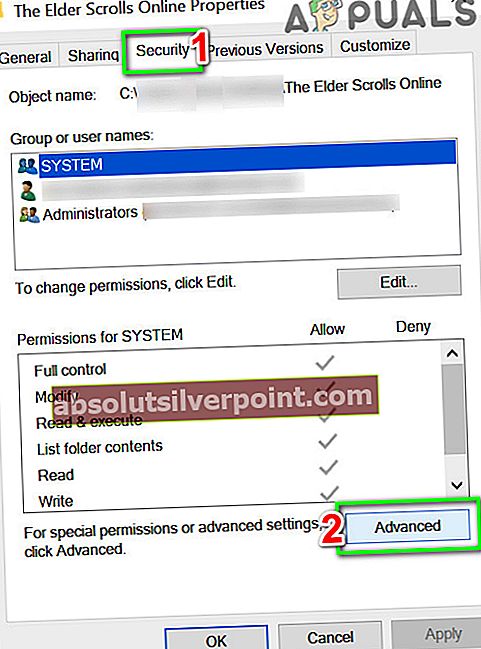
- Zdaj kliknite na Sprememba pred Lastnik.
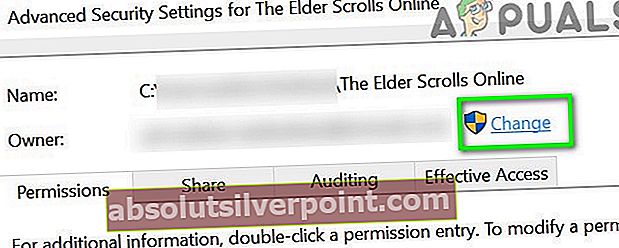
- Zdaj kliknite na Napredno in potem Poiščite zdaj.
- Zdaj izberite svoje uporabniško ime v rezultatih iskanja v spodnjem delu okna in kliknite v redu.
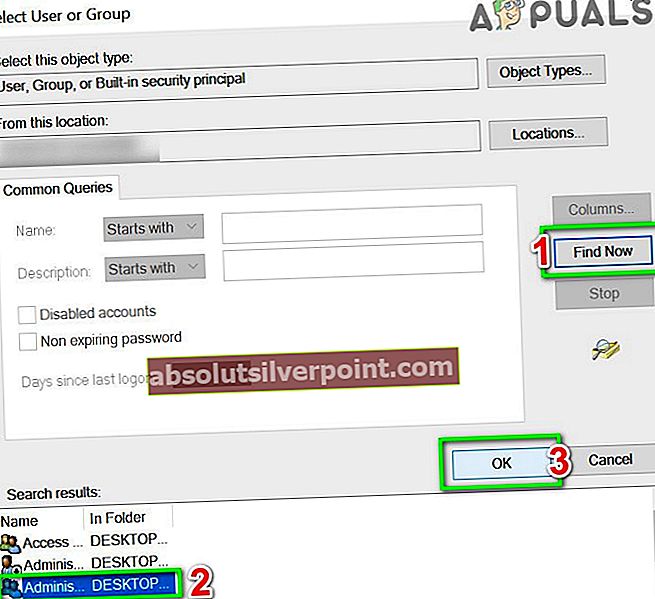
- Še enkrat v oknu z dovoljenji kliknite V redu.
- Nato kliknite potrditveno polje Zamenjajte lastnika na podkontejnerjih in predmetih.
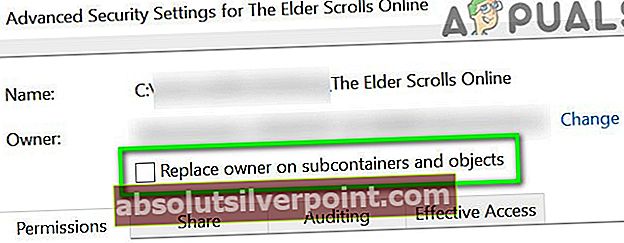
- Zdaj kliknite v redu ko Varnostno opozorilo sistema Windows se prikaže.
- Potem ponovni zagon vaš sistem.
- Zdaj kosilo igro in preverite, ali deluje dobro.
6. rešitev: Znova zaženite v varnem načinu in izbrišite Exe-jeve igre
Kot nakazuje sporočilo o napaki, zaganjalnik ni mogel dostopati do exe-ja igre. Če zaganjalnik ni mogel dostopati do datotek niti s skrbniškimi pravicami, potem obstaja največ možnosti, da je exe datoteka same igre pokvarjena. V tem primeru lahko težavo rešite z brisanjem / preimenovanjem datoteke exe in popravljanjem igre (za prenos nove datoteke exe).
- Zagon vaš sistem v varnem načinu.
- V varnem načinu krmariti v namestitveni imenik igre. Običajno se nahaja na
C: \ Programske datoteke (x86) \ Zenimax Online \ The Elder Scrolls Online \ game \ client
- Zdaj poiščite datoteko exe (eso64.exe / eso.exe) in izbriši it (če želite igrati varno, preimenujte datoteko exe).
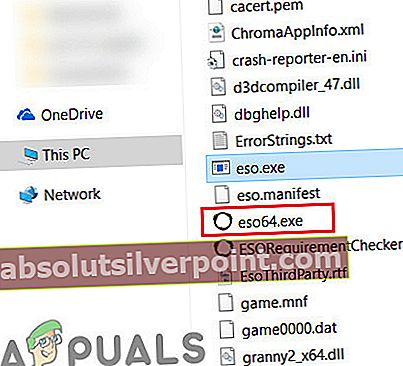
- Zdaj zagon vaš sistem v normalen način.
- Ko se sistem vklopi, začnite popravljati igra, kot je omenjena v raztopina 3..
- Po popravilu in ponovnem zagonu sistema dodajte exe v seznam izjem vašega AV programa (obravnavano v raztopina 2).
- Zdaj odprto zaganjalnik s skrbniškimi pravicami in preverite, ali je napaka odpravljena.
7. rešitev: Odstranite dodatke igre
ESO podpira različne vrste dodatkov za izboljšanje uporabniške izkušnje. Če je kateri od teh dodatkov poškodovan, lahko povzroči napako ESO, s katero se srečujete. V tem primeru lahko težavo rešite z odstranitvijo teh dodatkov. Obravnavali bomo postopek za Windows.
- Prenehati zaganjalnik / igra.
- Odprto File Explorer in krmariti do
C: \ Uporabniki \ Moji dokumenti \ Elder Scrolls Online \
- Zdaj odprto V živo ali Liveeu mapo.
- Nato odprite Dodatki mapo in izbriši vso njegovo vsebino.
- Zdaj odpriteSavedVariables"In izbrišite vso njeno vsebino.
- Nato izbrišite Datoteka AddOnSettings.txt. Če želite igrati varno, lahko te mape / datoteke preimenujete.
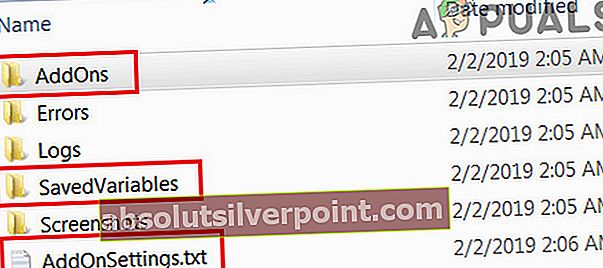
- Zdaj ponovni zagon vaš sistem.
- Po ponovnem zagonu kosilo igro in preverite, ali deluje v redu.
8. rešitev: Popravite namestitev C ++
ESO zahteva, da Visual C ++ redistributable for Visual Studio 2015 (vcredist_x64_2015.exe in vcredist_x86_2015.exe) deluje. Če namestitev C ++ ni ali je nepopolna, lahko naletite na obravnavano napako. V tem primeru lahko težavo reši popravilo namestitve Visual C ++.
- Prenehati zaganjalnik / igro in vse povezane procese prek upravitelja opravil.
- Pritisnite Windows in v iskalno polje sistema Windows vnesite Nadzorna plošča. Nato v rezultatih iskanja kliknite Nadzorna plošča.
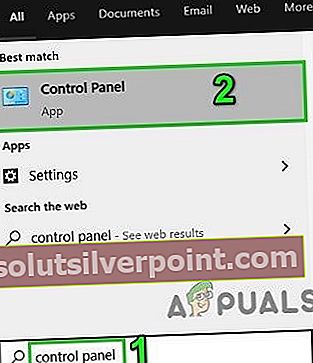
- Nato kliknite na Odstranite program.

- Na seznamu nameščenih aplikacij z desno miškino tipko kliknite svoj Namestitev C ++ in kliknite na Popravilo.
- Potem sledite pozive na zaslonu za dokončanje postopka popravila.
- Po popravilu ponovni zagon vaš sistem.
- Po ponovnem zagonu kosilo igro in preverite, ali deluje v redu.
- Če ne, potem odstranite Namestitev Visual C ++.
- Zdaj Prenesi in namestite Visual C ++, ki ga je mogoče distribuirati za Visual Studio 2015.
- Potem kosilo svojo igro in preverite, ali je v igri odpravljena napaka.
9. rešitev: Izbrišite mapo s programskimi podatki v igri
Novi popravki se prenesejo v mapo s podatki programa v namestitvenem imeniku igre. Če je novo preneseni popravek poškodovan, se lahko soočite s trenutno napako ESO. V tem primeru lahko težavo reši izbris mape s podatki programa.
- Izhod zaganjalnik ESO.
- Zdaj odprite File Explorer in krmariti do Mapa Programski podatki v namestitvenem imeniku igre. Običajno je
C: \ Program Files (x86) \ Zenimax Online \ Launcher \ ProgramData
- Potem izbriši to ProgramData mapo.
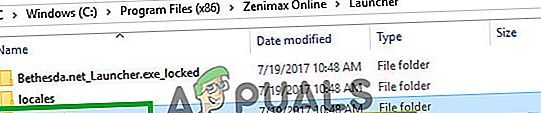
- Spet v zaganjalnik mapo, poiščite datoteke “host.developer.Xlog"Kjer X predstavlja število. Izbriši vse take datoteke razen tisti brez številke, tj. host.developer.log.
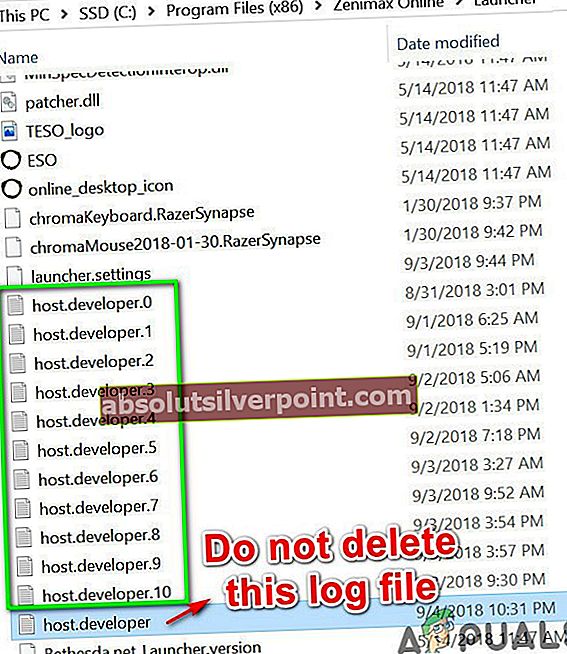
- Zdaj ponovni zagon vaš sistem.
- Po ponovnem zagonu odprto zaganjalnik. Zdaj naj bi zaganjalnik prikazal »Ustvarjanje nalaganja”.
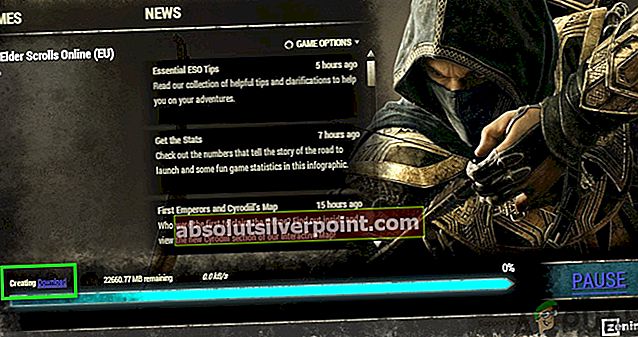
- Po zaključku prenosa, preverite če v igri ni napake.
10. rešitev: Zaženite igro iz namestitvenega imenika
Če zaganjalnik ni mogel najti datoteke exe igre (ki povzroča napako 1005), lahko težavo reši zagon igre neposredno iz igre.
- Prenehati zaganjalnik / igra.
- Odprite File Explorer in krmariti v namestitveni imenik vaše igre, običajno je to:
C: \ Programske datoteke (x86) \ Zenimax Online \ The Elder Scrolls Online \ game \ client
- V odjemalski mapi poiščite in desni klik na eso.exe ali eso64.exe. Nato kliknite na Zaženi kot skrbnik.
- Zdaj preverite če je igra začela dobro delovati.
11. rešitev: Odstranite, izbrišite mape iger in nato znova namestite
Napako ESO 1005 lahko povzroči poškodovana namestitev igre. V tem primeru lahko težavo reši odstranitev, brisanje povezanih map z igrami in nato ponovna namestitev igre.
- Prenehati igro in zaganjalnik.
- Pritisnite Windows in v iskalno polje vnesite Nadzorna plošča. Nato na seznamu rezultatov iskanja kliknite Nadzorna plošča.
- Nato kliknite na Odstranite program.
- Zdaj na seznamu nameščenih programov desni klik na The Elder Scrolls Online in nato kliknite odstranite.
- Sledite poziva na zaslonu, da dokončate postopek odstranitve.
- Zdaj ponovni zagon vaš sistem.
- Po ponovnem zagonu odprite File Explorer in krmariti v namestitveni imenik igre. Običajno je to:
C: \ Programske datoteke (x86) \ ZenimaxOnline \
Izbriši vse datoteke / mape tukaj.
- Zdaj krmariti v mapo
C: \ Uporabniki \ Moji dokumenti \
in izbriši Elder Scrolls Online mapo tukaj.
- Nato zaženite pripomoček za čiščenje diska, da odstranite ostanke igre.
- Zdaj znova zaženite sistem.
- Nato naložite igro in jo namestite.
- Po končani namestitvi zaženite igro.
Če imate še vedno težave, potem lahko prenese posodobljeno datoteko igre iz delujočega in zaupanja vreden računalnik.
Poleg tega lahko računalnik ponastavite, da se znebite napake ESO. Preden ponastavite računalnik, je dobro, da se obrnete na podporo.
Oznake ESO ESO Napake pri igranju iger